

VMOS是一款极具创新性的软件。它在手机上创建一个虚拟的安卓系统环境,让用户可以在其中运行各种应用和游戏。这个虚拟系统独立于手机主系统,用户可以自由安装不同版本的软件。
一、怎么激活?
1、打开vmos助手安卓版,点击“去激活”。

2、依次完成待开启的步骤。

3、其中“打开开发者选项”在设置中找到“关于手机”,连点7次“版本号”即可开启开发者选项。

4、打开后返回VMOS助手界面,再次前往开发者选项中开启“无线调试”。

5、点击“无线调试”中的“使用配对码配对设备”。

6、下拉“通知栏”,展开“VMOS助手”通知,将所展示的配对码填入到通知栏中的配对码框中,就可以激活成功了。

二、怎么配对?
1、将手机连接到WiFi。
2、打开VMOS助手,将未开启的前四步准备项前往开启。
3、进入到系统设置-—开发者选项——无线调试—-使用配对码配对设备。
4、下滑通知栏,即可看到VMOS助手的操作步骤。
5、在VMOS助手的通知中,输入刚刚展示的配对码。
6、完成配对。
三、常见问题
1、启动失败怎么办?
启动失败时,可以在弹出的反馈弹窗中输入您的相关信息,我们在收到您的反馈后,将第一时间进行适配并通知给您。
2、是不是每次都需要去启动VMOS助手服务?
激活成功后,理论来说无需再次激活,重启手机后,也无需再次激活。当VMOS Pro运行不稳定或无法后台持续运行的时候,再次激活即可。
1、进入vmos助手选项,点击去激活吧

2、根据提示给予相应的权限

3、进入开发者模式,找到无线调试,将调试模式打开,点击确定

4、接着进行调配,点击使用配进行调配

5、在通知栏中找到推送信息,输入刚刚的配送码,点击确定即可完成激活

6、返回vmos即可看到激活成功了

1、启动vmospro;

2、打开设置点击系统设置;

3、找到开发者模式(如果没开启,需要在关于手机出连续点击版本号);

4、找到root开关,即可开启或关闭,根据提示重启VMOS。

1、怎样在虚拟机里添加应用?
进入虚拟机之后,点击黄色文件夹,选择我要导入,选择自己要用到的应用,勾选左下角的应用自动安装,点击右下角的导入等待安装成功即可。或者在虚拟机的浏览器里自己下载安装。

2、怎样在虚拟机里删除应用?
长按APP图标界面就会出现取消和卸载两个选项,将图标拖到卸载那里,选择确认卸载即可。
3、怎样开启悬浮球?
自己真机的VMOS Pro应用权限的悬浮窗开启,在虚拟机的设置中点击悬浮球,使用悬浮球即可。
4、怎样开启悬浮窗?
返回真机之后点击悬浮球,悬浮窗就出现了~
5、怎样设置悬浮窗大小?
返回真机之后点悬浮球,两只手指向不同的方向移动就可以调大小了。
6、悬浮窗怎样固定位置和虚拟机切换?
悬浮窗出现后,先将悬浮窗放到想要的位置,最上面中间有个锁的图标,点击一下位置就固定好啦。
悬浮窗出现后,最上面有个三条杠点击一下会出现自己下载的几个虚拟机,点击不同的版本就可以进行切换了~
7、怎样修改屏幕分辨率?
点击虚拟机界面右上角的三条杠,点设置,有个分辨率,输入指定的参数保存并使用,重启即可生效。
8、怎样查看VMOS Pro的版本号?
进入VMOS Pro之后点击我的,关于我们,就可以看到版本号了。

 哈啰app官方下载最新版本
哈啰app官方下载最新版本哈啰app是一款功能丰富的出行服务软件。它起源于共享单车业务,如今已发展成综合性出行平台。提供多种出行选择,如便捷的共享单车、助力车,满足短距离出行需求。
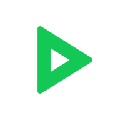 LINE TV官方最新版下载
LINE TV官方最新版下载LINETV是一款专注于台湾用户的影视播放软件,为观众提供了丰富的台剧资源以及多样化的娱乐内容。该平台不仅集合了众多热门和经典的台湾电视剧,还不断更新,确保用户能够第一时间观看到最新的影视作品。
 电鸽官方最新版
电鸽官方最新版电鸽app最新版是一款在线聊天软件,不过这款软件最大的特色是大群聊天,这款软件的聊天群可以让一个群人数达到5000人,而且是免费让大家享受多达超过10个五千人的群聊,最大权限下可以不限人数,对于群聊需求较大的用户用这款软件不错。
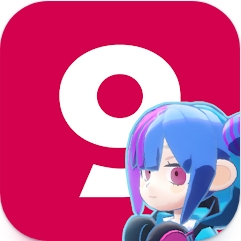 gogh最新版本下载
gogh最新版本下载gogh是一款充满创意的软件,能创造二次元人偶朋友。它为用户打开了一个奇妙的世界,在这里,你可以根据自己的喜好设计出独一无二的人偶形象,这个人偶会陪伴你专注于学习和生活。